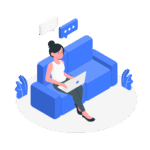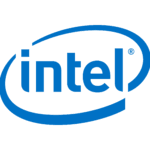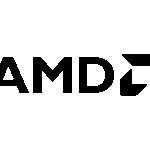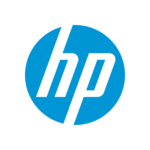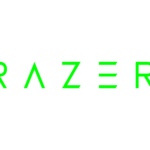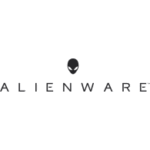記事の最終更新日: 2025年7月21日
ゲーミングPCは自作することで、コスパや性能、デザインの自由度が大きく向上します。パーツの選び方から組み立ての流れまで、初めてでも安心して自作できる方法を解説します。
ゲーミングPC自作のメリット
ゲーミングPCを自作する最大のメリットは「自由度の高さ」と「コストパフォーマンス」です。自分のやりたいゲーム、求める画質やフレームレートに合わせて必要なスペックだけを選べるので、無駄がありません。
自作した場合、メーカー製PCのような余計なアプリやパーツも排除でき、見た目も好みに合わせてカスタマイズができます。
また、一度組めば、壊れたパーツの交換やスペックアップも自分の手で行えるようになり、長く使い続けられます。
特に、最新ゲームを最高画質でプレイしたい人や、動画編集・配信もやりたい人には「自作PC」の自由度と拡張性は圧倒的です。
自作するゲーミングPCはデスクトップPCが主流
ゲーミングPCに限った話ではないですが、基本的に自分でパソコンのパーツを買ってきて組み立てる場合はデスクトップのパソコンのパーツを買ってきて組み立てます。
なぜ自作はデスクトップが主流なのか
なぜデスクトップが主流なのかを説明します。
パーツ単体で入手しやすい
市販されているPCパーツ(CPU、マザーボード、GPU、ケースなど)は、デスクトップ向けの規格が圧倒的多数です。
ノートパソコンは構造が特殊
ノートPCはスペース効率や薄型化のため、ほとんどのパーツが専用品。分解や交換が難しい上、パーツ単体での市販もほぼありません。
拡張性・冷却性能・カスタマイズ性
デスクトップは拡張性が高く、グラボやストレージの増設、冷却強化、LEDカスタムなども自在。ノートPCは物理的な制約が多く、自由度が低いです。
自作に必要な主なパーツ一覧
PCを自作するのに必要なパーツをまとめます。
PCケース
PCケースはパーツを収納する筐体です。見た目・サイズ・冷却性能・拡張性に大きく影響します。
ケースにはATX、MicroATX、Mini-ITXなどのサイズがあり、マザーボードやパーツに合わせて選ぶ必要があります。
ゲーミング用途なら通気性がよく、フロント・トップにファンを多く取り付けられるモデルが人気。デザイン重視なら強化ガラスサイドパネルやRGB搭載モデルもおすすめです。
また、組み立てやすさやケーブルマネジメント(配線の整理)のしやすさも選ぶポイント。実際にレビュー動画や写真を見て、組み込みの難易度もチェックしましょう。
マザーボード
マザーボードはすべてのパーツを接続する「基盤」で、PCの土台となる最重要パーツ。
対応するCPUソケット(例:Intel LGA1700、AMD AM5など)、チップセット(例:B760、Z790、B650など)、メモリ規格(DDR4/DDR5)などが要チェック。
ゲーミング用途なら、M.2 SSDスロットが複数・拡張スロットの数・高品質な電源回路や冷却性能も選定基準です。
また、Wi-FiやBluetooth内蔵、RGB制御、サウンド機能、USBポートの数・規格なども使い勝手に関わります。
CPU(プロセッサ)
CPUはPCの「頭脳」で、処理性能の中心。
ゲーミング用途なら「Intel Core i5/i7」「AMD Ryzen 5/7」以上が主流。FPSやバトロワなど高フレームレートを狙うなら、なるべく新世代&上位グレードが有利です。
ゲーム+配信や動画編集もしたい場合はコア数が多いモデルが向いています。
冷却性能も重要なので、付属クーラーか、別売の高性能クーラーを選ぶと静音化やパフォーマンス安定に効果的です。
グラフィックボード(GPU)
ゲーミング性能の心臓部。「NVIDIA GeForce RTX 4060/4070/4080」「AMD Radeon RX 7600/7800」など、予算と目的で選択。
最新ゲームの4K高画質や高フレームレートを狙うならハイエンドGPU、中級タイトルならミドルクラスでも十分です。
長さ・厚み・補助電源端子の有無もケース・電源との兼ね合いで要確認。
中古や型落ちモデルも価格次第ではアリですが、サポートや消費電力には注意しましょう。
メモリ(RAM)
ゲーム用途なら16GB(8GB×2枚)が標準。最新タイトルや配信+録画もするなら32GBも選択肢。
規格はDDR4またはDDR5。マザーボード対応を必ず確認。
メモリは「デュアルチャネル」(2枚セット)が鉄則。動作クロックやレイテンシにもこだわると、若干の体感差が出ます。
ストレージ(SSD/HDD)
ゲーム用途ならNVMe M.2 SSD(500GB~1TB)が最も人気。
OSやよく使うゲームはSSDにインストール、余裕があれば2TBクラスを用意してもOK。
大容量のデータ保存はHDDを追加するのもアリ。
SSDは速度重視、HDDはコスパ重視で選ぶのがポイントです。
電源ユニット(PSU)
全パーツに電力を供給する重要パーツ。
容量は「GPU+CPU+余裕」を加味して選定(だいたい650~850Wが主流)。
80PLUS認証(Bronze、Gold、Platinumなど)で信頼性・省エネ性能をチェック。
フルモジュラー式なら配線もスッキリまとめやすく、エアフロー改善にもつながります。
安物は危険なので「信頼できるメーカー」を選びましょう。
冷却パーツ(CPUクーラー、ケースファンなど)
CPUには純正クーラーまたは社外品(空冷/簡易水冷)を装着。
高性能CPUやOC(オーバークロック)するなら大型クーラーや簡易水冷が必須です。
ケースファンも吸気・排気のバランスを考え、最低でも2~3基は増設推奨。
静音性・LED演出なども選び方のポイント。
OS(Windowsなど)
パソコンを自作した場合、OSはインストールされていません。
パソコンを組み立て終わったら、OSをインストールします。
おすすめはWindowです。
Macは自分でインストールすることができないOSでWindow以外の選択肢としてははLinuxになります。
OSはUSBメモリまたはDVDでインストールします。
サブスク版やDSP版、通常版など種類があるので用途に合わせて選びます。
Windowsをインストールして使う場合、Windows HOME、Proを選ぶことになりますが、HOMEもProもどちらを選んでもゲーミングのパフォーマンスに影響はありません。企業がゲーム開発用にWindowsパソコンを使用する場合はリモートデスクトップ接続、ストレージのデータの暗号化ができることからProの使用がおすすめです。
ゲーミングパソコンの観点でWindows HOMEとProの違いを以下の記事で詳細をまとめました。
自作PCの組み立て手順
実際にパソコンを組み立てる手順を紹介します。
パーツの事前確認
すべてのパーツが揃っているかチェック。
特に互換性(CPUとマザーボード、メモリ規格、ケースサイズとグラボ長さなど)を徹底確認。
必要なケーブル、ネジ、ドライバー、静電気対策のリストバンドも用意しておきましょう。
マザーボードへのCPU、メモリ、ストレージの装着
作業スペースをきれいにして、まずマザーボードにCPUをセット。
ピンの向き・位置をよく見て、ソケットを傷つけないよう慎重にセット。
メモリもスロットの切り欠きに合わせて真上からしっかり押し込む。
M.2 SSDもこの段階でマザーボードに取り付けると楽です。
ケースへのマザーボード設置
ケース側のスタンドオフ(ネジの受け)を、マザーボードの穴位置に合わせてセット。
ゆっくりと入れて、基板やコネクタをぶつけないよう慎重に固定。
I/Oパネル(端子の銀色プレート)をケースに先に取り付けるのも忘れずに。
電源ユニット、グラフィックボードなどを装着
電源ユニットはケース底面や背面に固定。
余ったケーブルはまとめてエアフローの妨げにならないよう整理。
グラボはPCIeスロットに差し込み、補助電源ケーブルをしっかり接続。
このタイミングでストレージ(2.5インチSSD/HDD)も設置すると楽です。
各種ケーブル接続
マザーボードの24ピン・CPU補助電源・SATA電源・ファンケーブル・フロントパネル(電源スイッチやUSB、オーディオ端子)などを説明書通りに接続。
迷ったらマザーボードのマニュアルを参照すれば必ず正解が書いてあります。
OSインストール
全パーツの確認が終わったらモニター・キーボード・マウスを接続し、初回起動。
BIOS(UEFI)画面でパーツの認識状況や設定を確認。
USBメモリやDVDからWindowsインストーラーを起動し、指示に従ってOSをインストール。
ドライバやアップデートもこのタイミングで最新化しておきます。
初心者が気をつけたいポイント
パソコンの組み立て時に気を付けたいポイントを紹介します。
静電気対策
静電気はPCパーツ最大の敵。作業前に金属製のドアノブやデスクフレームに触れ、静電気を逃がすこと。静電気防止リストバンドがあれば完璧。
互換性とスペック確認
CPUソケットの種類、メモリの世代・容量、グラボのサイズ、電源容量、ケース内のスペースは要チェック。公式サイトやスペック表、レビュー記事を必ず確認。
パーツ購入時は信頼できるショップを利用
保証や初期不良対応を考えて、信頼性の高い店舗・通販で揃えると安心。
パーツの取り付けは「無理やり押し込まない」
向きや位置をよく確認し、変な抵抗を感じたら一度外して確認しましょう。無理やり差し込むと壊れる可能性があります。
おすすめのパーツ選びとコスパ重視のコツ
・用途や予算に応じて「必要な性能」だけに絞って選ぶ
・ゲーミング用途ならGPU・CPUに予算を多めに
・中古パーツも選択肢だが、保証や品質に注意
まとめ
ゲーミングPCの自作は、難しそうに見えて実は「組み立てるだけ」なので意外とシンプル。自分だけの理想のゲーミング環境を手に入れるために、ぜひチャレンジしてみましょう。